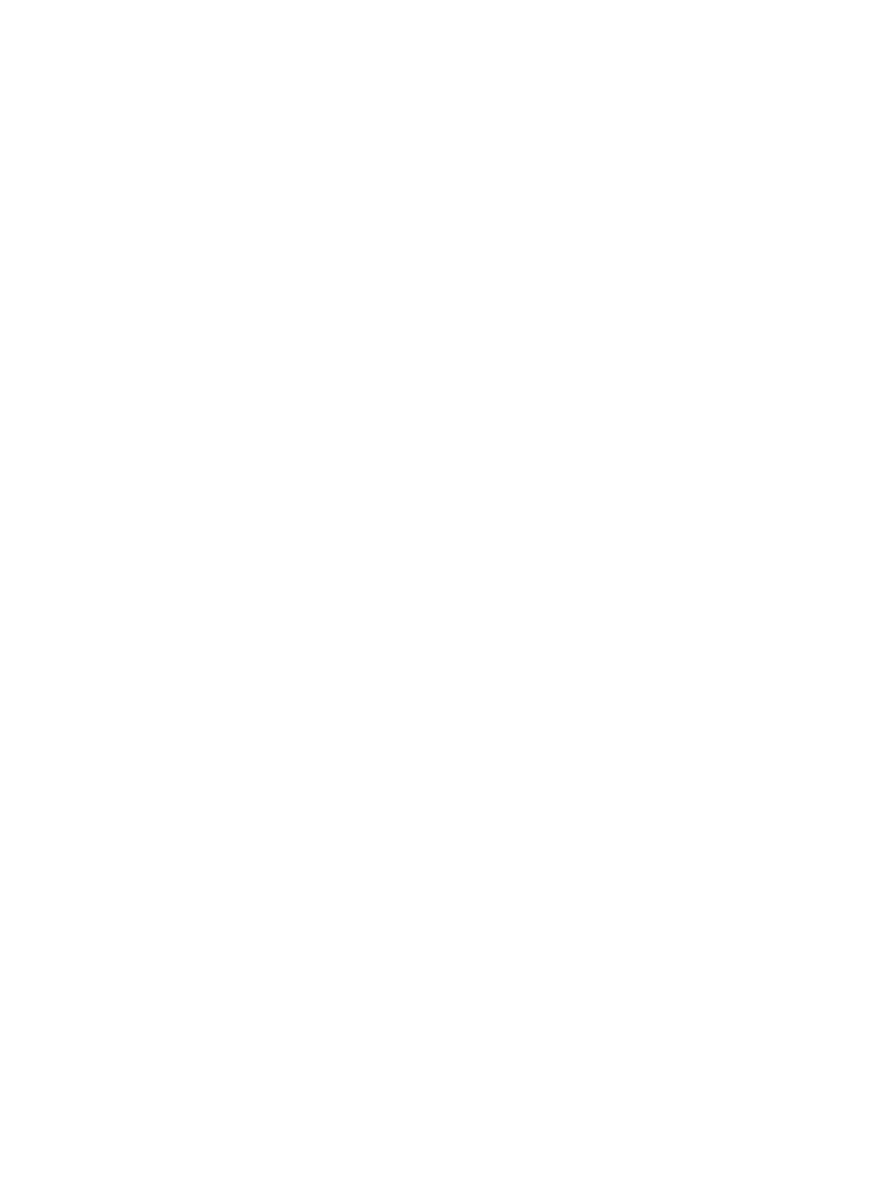
Koristite HP Reconfiguration Utility da biste
promenili vezu uređaja (Windows)
Ako već koristite proizvod i želite da promenite način na koji je povezan, upotrebite
HP Reconfiguration Utility za podešavanje veze. Na primer, možete ponovo konfigurisati proizvod tako
da koristi drugu adresu bežične mreže, da se poveže na ožičenu ili bežičnu mrežu ili možete promeniti
mrežnu vezu u USB vezu. Konfiguraciju možete promeniti bez ubacivanja CD-a koji ste dobili uz
proizvod. Kada izaberete vrstu veze koju želite da uspostavite, program se prebacuje direktno na deo
postupka podešavanja proizvoda u kom je potrebno izvršiti promene.
HP Reconfiguration Utility se nalazi u okviru grupe HP programa na vašem računaru.
142
Poglavlje 8 Upravljanje i održavanje
SRWW

Podešavanje funkcije HP Wireless Direct Printing
(HP direktno štampanje preko bežične mreže)
NAPOMENA:
Ova funkcija je na raspolaganju samo za bežične modele.
Funkcija HP Wireless Direct Printing omogućava štampanje direktno sa mobilnog uređaja na HP
uređaju na kome je omogućena funkcija HP Wireless Direct i to bez obavezne veze sa uspostavljenom
mrežom ili sa Internetom. Koristite funkciju HP Wireless Direct za bežično štampanje dokumenata sa
sledećih uređaja:
●
iPhone, iPad, ili iTouch pomoću funkcije Apple AirPrint
●
Mobilni uređaji koji imaju operativne sisteme Android, iOS ili Symbian i koji koriste aplikaciju HP
ePrint Home & Biz
Za podešavanje funkcije HP Wireless Direct preko kontrolne table, dovršite navedene korake:
NAPOMENA:
Za ovu funkciju potrebno je da podesite bezbednosnu lozinku uređaja. Ako niste
prethodno konfigurisali lozinku, od vas će biti zatraženo da je konfigurišete nakon što omogućite
funkciju.
1.
Na glavnom ekranu kontrolne table proizvoda dodirnite dugme Bežična veza .
2.
Otvorite sledeće menije:
●
Meni Bežična mreža
●
Podešavanje direktnog pristupa bežičnoj mreži
●
On/Off (ISKLJUČENO)
NAPOMENA:
Ukoliko se stavka
Podešavanje direktnog pristupa bežičnoj mreži
ne pojavi na
kontrolnoj tabli, moraćete da nadogradite trenutnu verziju firmvera proizvoda. Da biste pribavili
trenutnu verziju, idite do lokacije
www.hp.com
, unesite broj HP proizvoda u okvir za pretragu,
izaberite određeni model proizvoda i zatim kliknite na vezu Software & Driver Downloads
(Preuzimanja softvera i upravljačkih programa).
3.
Dodirnite stavku menija
Uključeno
. Uređaj može zatražiti da podesite bezbednosnu lozinku.
Proizvod će sačuvati postavku i prikaz na kontrolnoj tabli će se vratiti na meni
Podešavanje
direktnog pristupa bežičnoj mreži
.
SRWW